[Mikrobits ETNA] Hotswap Intel Raid
Pada Artikel sebelumnya kita sudah membahas mengenai fitur-fitur yang terdapat pada Mikrobits Etna, mulai dari mereview Produk Mikrobits Etna, membahas mengenai Fitur IPMI, hingga Instalasi beberapa operating system pada Mikrobits Etna. Dan pada artikel kali ini, kita akan mencoba melakukan Hotswap harddisk dan melihat proses recovery harddisk ketika terjadi harddisk yang eror pada Raid.
Hot Swap merupakan fungsi umum yang biasa terdapat pada Server, dan digunakan untuk melepas atau memasang Harddisk tanpa harus mematikan server. Hotswap ini sangat berguna ketika Harddisk pada server mengalami masalah hingga perlu dilakukan penggantian.
Pada percobaan kali ini kita menggunakan operating system Ubuntu Server 16.04.6, kemudian kita install ubuntu server tersebut, detail instalasi ubuntu server bisa dilihat disini.
Pada kasus ini, kami menggunakan 4 harddisk yang kita jadikan satu menggunakan Raid5, kemudian system ubuntu server kita install pada storage bawaan Mikrobits Etna, yaitu pada SSD M2sata Innodisk. Konfigurasi RAID pada bios Mikrobits Etna sudah pernah kita bahas, detail dapat dilihat pada artikel kami yang berjudul [Mikrobits ETNA] Instalasi Sistem Operasi. Jadi pada artikel kali ini kita akan menggunakan Raid controller yaitu Intel Raid Storage Technology yang terdapat pada Bios Mikrobits Etna.
Setelah berhasil membuat Raid5 pada bios Mikrobits Etna, maka kita akan mendapati tampilan sebagai berikut:
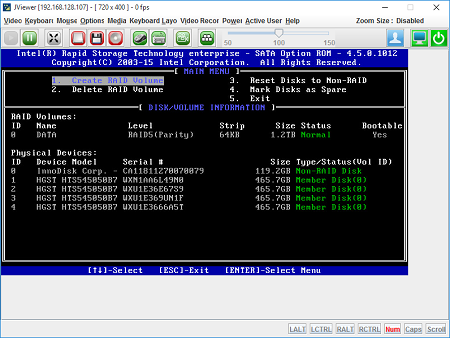
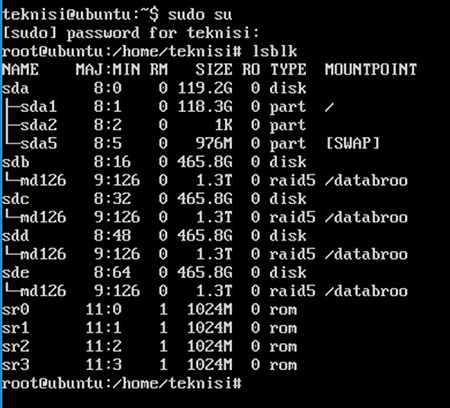
Proses Pengujian
Raid5 memiliki toleransi kerusakan hingga 1 harddisk, jadi kita bisa melepas salah satu harddisk yang digunakan diatas, dan kita lakukan pergantian harddisk tersebut dengan harddisk baru.
Kemudian kita lihat status Raid pada Bios Mikrobits Etna:
Raid5 memiliki toleransi kerusakan hingga 1 harddisk, jadi kita bisa melepas salah satu harddisk yang digunakan diatas, dan kita lakukan pergantian harddisk tersebut dengan harddisk baru.
Kemudian kita lihat status Raid pada Bios Mikrobits Etna:
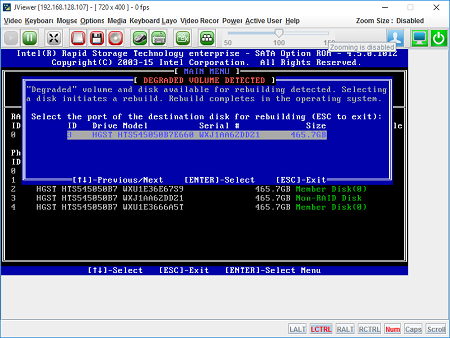
terdapat status Degraded pada Bios, dan terdapat harddisk baru yang akan digunakan untuk membackup harddisk yang kita cabut diatas. Harddisk baru tersebut memiliki serial WXJ1AA62DDZ1. Pilih enter untuk melakukan rebuild pada Harddisk tersebut.
Status untuk Harddisk dengan serial WXJ1AA62DDZ1 akan menjadi member dari Raid5 dengan status Rebuild.
Status untuk Harddisk dengan serial WXJ1AA62DDZ1 akan menjadi member dari Raid5 dengan status Rebuild.
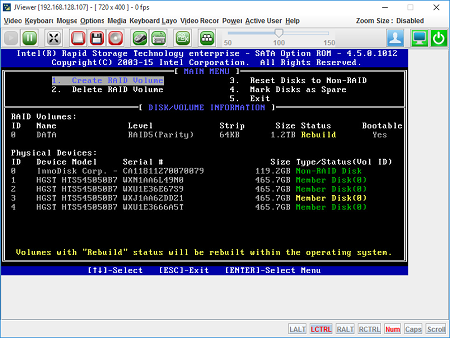
Kita bisa lakukan reboot dan bisa melihat proses rebuild dengan menggunakan perintah berikut: cat /proc/mdstat
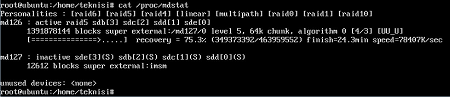
Kita tunggu proses rebuild pada harddisk baru tersebut, jika proses sudah berhasil maka status pada Intel Raid Storage Technology akan kembali menjadi Normal.
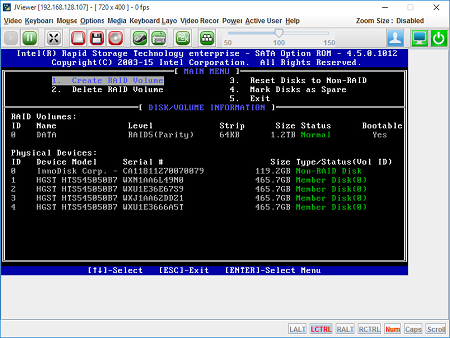
Sumber: https://citraweb.com